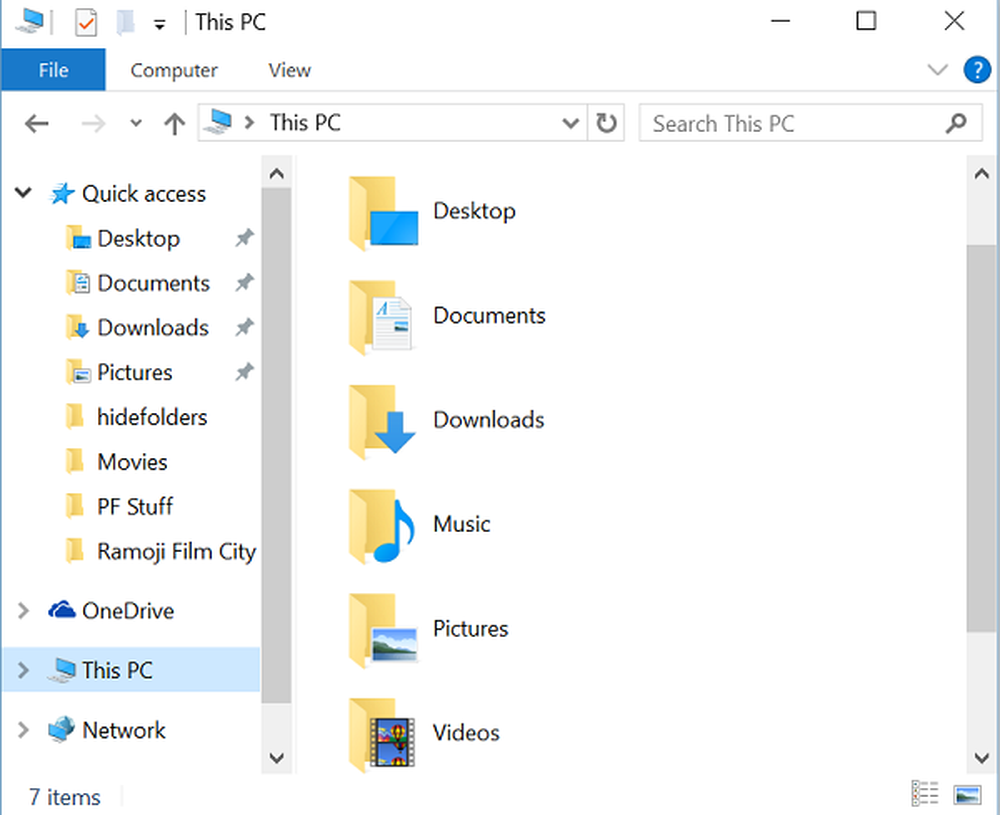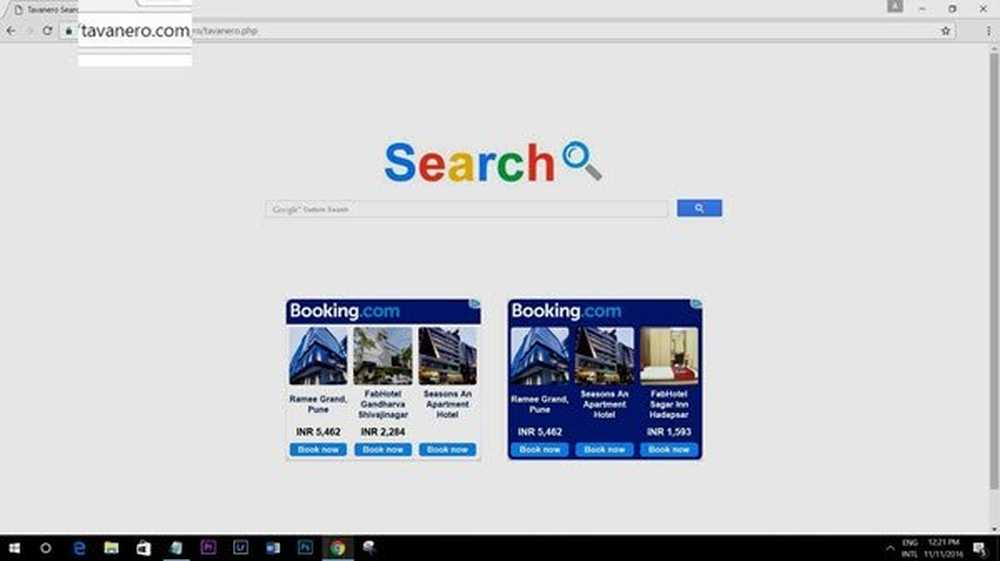Come rimuovere quella barra inferiore di YouTube fastidiosa & ldquo; caratteristica & rdquo;

 Hai visto la nuova barra di fondo da YouTube di recente? Anche se ha alcune nuove funzionalità interessanti, trovo fastidioso. Sono andato alla ricerca di un modo per disattivarlo e ho scoperto che non c'è un modo "facile" ovunque, anche se accedi. La buona notizia è che c'è un modo ed ecco un rapido How-To che dovrebbe aiutare tutti i lettori di groove a liberarsi anche se stai usando Chrome o Firefox.
Hai visto la nuova barra di fondo da YouTube di recente? Anche se ha alcune nuove funzionalità interessanti, trovo fastidioso. Sono andato alla ricerca di un modo per disattivarlo e ho scoperto che non c'è un modo "facile" ovunque, anche se accedi. La buona notizia è che c'è un modo ed ecco un rapido How-To che dovrebbe aiutare tutti i lettori di groove a liberarsi anche se stai usando Chrome o Firefox.Ricordi quando Shutter Shades era tutta la mania? Era popolare perché tutti godevano volontariamente di bloccare una buona parte della loro visione al solo scopo di sembrare buoni stupidi - errare in attesa di un secondo, che la moda si estinse - scusa Kanye. Che cos'è la nuova barra di YouTube che occupa la parte inferiore del browser Internet e blocca lo schermo?

La nuova barra in basso di YouTube ha un pochi funzioni interessanti, come AutoPlay e video suggeriti, ma le playlist non sono già disponibili? Indipendentemente dall'utilità che la barra potrebbe avere, occupa una buona porzione dello schermo e sembra completamente fuori posto mentre segue lo scorrimento verticale tra le pagine dei video di YouTube. Detto questo, ecco come sbarazzarsene.

Per Firefox
Passo 1: Scarica il componente aggiuntivo di Grease Monkey per Firefox
Se non lo hai già, visita https://addons.mozilla.org/en-US/firefox/addon/748/ e aggiungi Greasemonkey a Firefox. Appena Clic il Aggiungi a Firefox pulsante sulla pagina e permettere installazione.

Passaggio 2: installare il codice utente in Greasemonkey
Adam Rock ha sviluppato uno script che bloccherà la fastidiosa barra di YouTube AutoPlay ed è disponibile su http://userscripts.org/scripts/show/82587. Per installarlo, solo Clic il Installare pulsante.

Greasemonkey si aprirà automaticamente e sarà necessario Clic il Installare per confermare l'aggiunta a Greasemonkey.

Questo è tutto per Firefox! Ora non dovrai più occuparti della fastidiosa barra di YouTube.
Per Chrome
Passaggio 1: installa l'userscript direttamente in Chrome
Per impostazione predefinita, Chrome supporta gli script, quindi non dovrai installare un'estensione come Greasemonkey. Con Chrome utilizzeremo lo stesso script che abbiamo scelto per disabilitare la barra con Firefox.
http://userscripts.org/scripts/show/82587

Subito dopo di te Clic Installare, una notifica apparirà nell'angolo in basso a sinistra di Chrome. Per confermare l'installazione, è necessario Clic Continua e Installa sul piccolo popup che viene visualizzato.

Ora puoi navigare su YouTube in tutta tranquillità, sia che tu stia utilizzando Firefox o Chrome. Goditi la fantastica esperienza di visione senza barriere!